Hogyan távolítsuk el a hátteret a képről számítógépen/mobilon
Háttér eltávolítása egy képről alapvető készséggé vált a vizuális vonzerő fokozásához és a figyelem egy adott témára való összpontosításához. Mielőtt például feltöltene egy képet a közösségi médiába, érdemes lehet eltávolítani az eredeti hátteret, és egy újra cserélni. Ezenkívül a marketingeseknek, az e-kereskedelmi eladóknak és az influencereknek termékfotókat kell készíteniük, és el kell távolítaniuk a háttérben lévő zavaró tényezőket. Itt megtanulhatja a hatékony módszereket Windows, macOS, iOS és Android rendszereken.
OLDAL TARTALMA:
- 1. rész: Hogyan távolítsuk el a hátteret egy képről online
- 2. rész: Hogyan távolítsuk el a hátteret egy képről a Photoshopban
- 3. rész: Hogyan távolítsuk el a hátteret egy képről a Google Diákban
- 4. rész: Hogyan távolítsuk el a hátteret egy képről Windows rendszeren
- 5. rész: Hogyan távolítsuk el a háttérszínt egy képről Mac számítógépen
- 6. rész: Hogyan távolítsuk el a hátteret egy képről iPhone-on
- 7. rész: Hogyan távolítsuk el a hátteret egy képről Androidon
1. rész: Hogyan távolítsuk el a hátteret egy képről online
Hogyan távolítsunk el hátteret egy képről online ingyen
Apeaksoft ingyenes háttér radír a legegyszerűbb módja annak, hogy ingyenesen eltávolítsd a hátteret egy képről. Ráadásul teljesen online működik, és nem kér semmilyen szoftver telepítését az asztalra. A beépített mesterséges intelligencia a lehető legjobban védi a képminőséget.
Előnyök
1. Teljesen ingyenes.
2. Háttér eltávolítása a képről online.
3. JPG, PNG, GIF stb. támogatása
4. Kínálj bónusz funkciókat, például egy képszerkesztőt.
5. Tekintse meg az eredményt valós időben.
Hátrányok
1. Stabil internetkapcsolat szükséges.
Íme a képek hátterének ingyenes online eltávolításának lépései:
Lépés 1. Tovább https://www.apeaksoft.com/background-eraser/ böngészőben.
Lépés 2. Kattintson az Töltsd fel a képed gombot, és töltse be a kívánt képet a merevlemezéről.
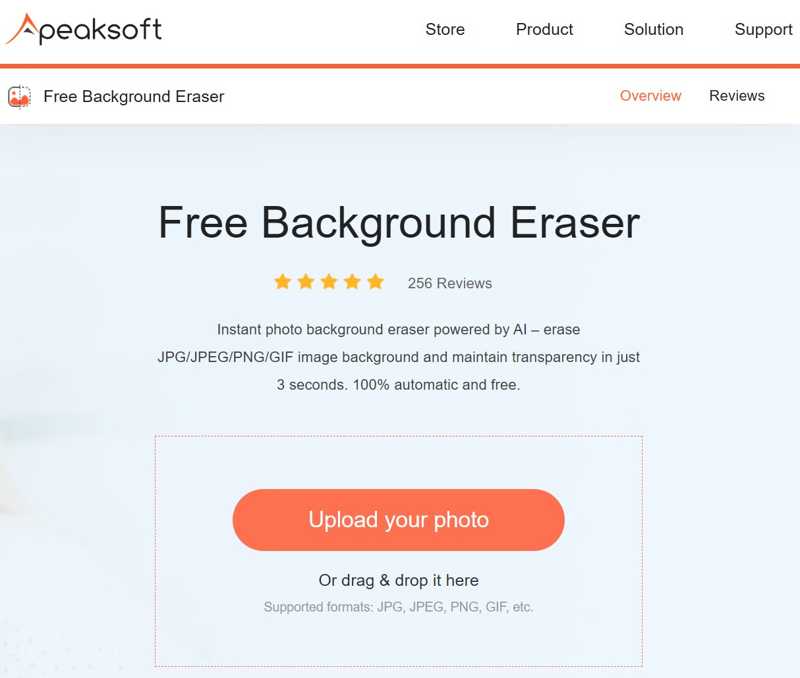
Lépés 3. Ezután válasszon Tart, állítsa be a Kefeméret, és rajzolja meg a megtartani kívánt objektumot. Vagy válassza a Törli, és rajzold meg a nem kívánt hátteret.
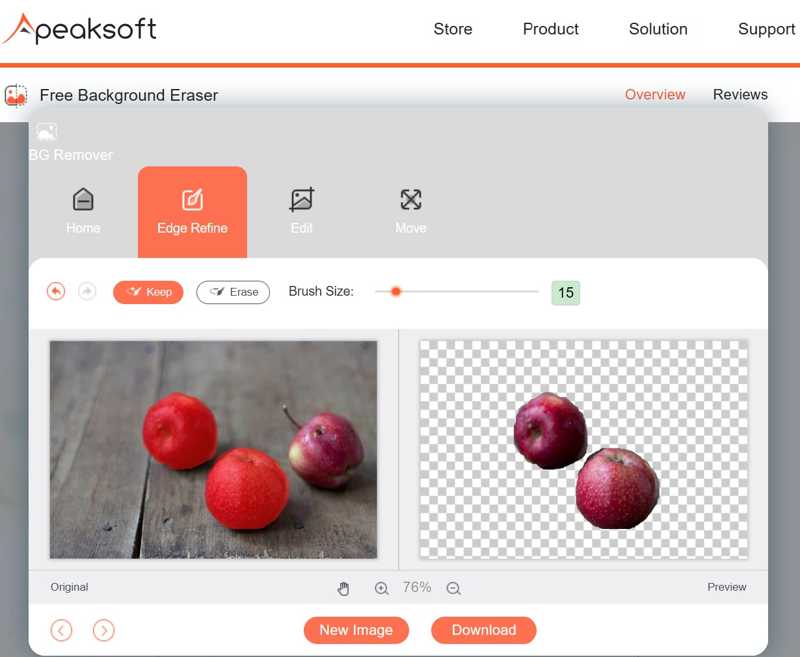
Lépés 4. Ha kész, kattintson a gombra Letöltés gombot az eredmény mentéséhez.
Jegyzet: PNG formátumban menti el a képet. Ha új hátteret szeretne hozzáadni, lépjen a Szerkesztés fülre, és válasszon ki egy színt, vagy töltsön fel egy háttérképet.
Hogyan távolítsunk el hátteret egy képről a Canvában
A Canva Background Remover egy mesterséges intelligenciával működő fotószerkesztő. Ha el szeretnéd távolítani a hátteret egy képről a Canvában, regisztrálnod kell egy fiókot az e-mail címeddel és adataiddal. Természetesen a haladó funkciók az ingyenes fiókokban elérhetők.
Előnyök
1. Háttér eltávolítása a képről online.
2. Manuálisan törölje a kihagyott foltokat.
3. Állítsa vissza a törölt hátteret.
4. Oszd meg a képeket közvetlenül a közösségi médiában.
Hátrányok
1. A BG Remover eszköz ingyenesen használható.
2. Időbe telik, ha a hálózatod nem jó.
Hogyan távolítsuk el a háttér hátterét egy képről a Canvában
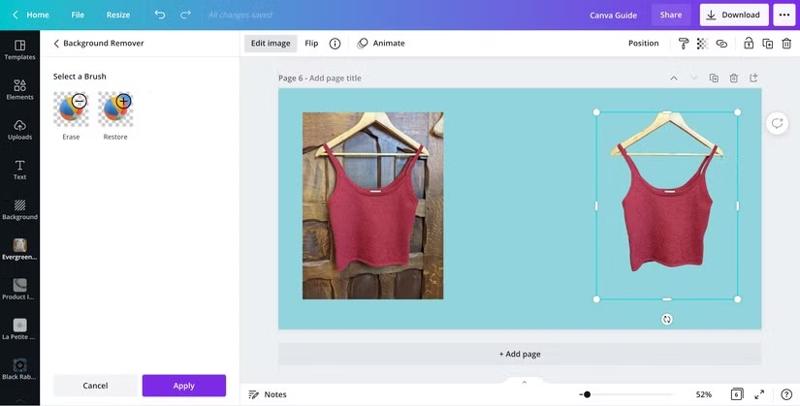
Lépés 1. Jelentkezz be a Canvába egy böngészőben.
Lépés 2. Töltse fel a szerkeszteni kívánt képet, és húzza át a könyvtárból a tervezőablakba.
Lépés 3. Kattintson az Kép szerkesztése gombra az eszköztáron, keresse meg és jelölje ki a Háttér eltávolító eszköz.
Lépés 4. Ezután a Canva elkezdi eltávolítani a hátteret.
Lépés 5. Ha elkészült, válassza ki a Törli ecsettel rajzold le a kihagyott foltokat.
Lépés 6. Végül erősítse meg a módosítást, és töltse le vagy ossza meg az eredményt.
2. rész: Hogyan távolítsuk el a hátteret egy képről a Photoshopban
A Photoshopban elérhetők a kép hátterének eltávolítására szolgáló lehetőségek. Az Adobe 2023-ban adta hozzá a Háttér eltávolítása eszközt a Photoshophoz. Ez a mesterséges intelligencia technológia segítségével leegyszerűsíti a háttér eltávolításának munkafolyamatát.
Előnyök
1. Háttér eltávolítása a képről egyetlen kattintással.
2. Széles körű képformátumok támogatása.
3. Javítsa a háttér eltávolítását mesterséges intelligenciával.
4. Finomítsa a háttér eltávolítását manuálisan.
Hátrányok
1. A Photoshop drága.
2. A meredek tanulási görbe nem tesz jót az átlagembereknek.
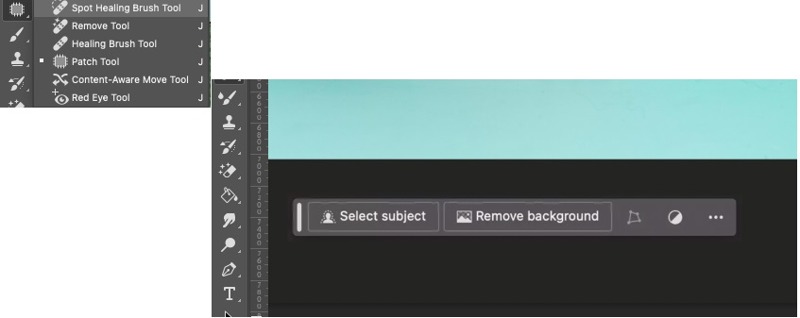
Lépés 1. Futtassa az Adobe Photoshopot az asztali számítógépén.
Lépés 2. Menj a filé menüben válasszon Nyisd ki, és nyissa meg a kívánt képet.
Lépés 3. Kattintson az Szerszám eltávolítása az eszköztáron, és válassza ki Folt gyógyító ecset eszköz a legördülő menüben.
Tipp: Ha nem találja, nyomja meg a műszak + J a billentyűzeten található billentyűkkel indítsa el az Eltávolító eszközt.
Lépés 4. Most néhány gombot fogsz látni a festőablak alatt. Kattints a Háttér eltávolítása gombot.
Lépés 5. Ezután a Photoshop automatikusan elemzi és eltávolítja a hátteret.
Lépés 6. Opcionálisan ránagyíthat az objektumra, és használhatja a radír eszköz a kihagyott terület eltávolítására.
Lépés 7. Ügyelj arra, hogy PNG formátumban exportáld a képet. Különben a Photoshop fehérrel fogja kitölteni a hátteret.
3. rész: Hogyan távolítsuk el a hátteret egy képről a Google Diákban
A Google Slides egy webalapú prezentációs eszköz. Integrálódik a mesterséges intelligenciával és a gépi tanulással prezentációk és diavetítések készítéséhez. Ráadásul számos hasznos eszközt tartalmaz, például Google Fotók Diavetítés és a háttér átlátszóvá tétele. Más szóval, eltávolíthatja a kép hátterét a Google Diákban egy Google-fiókkal.
Előnyök
1. Háttér eltávolítása a képről ingyen.
2. Importáljon egy képet számítógépről, felhőalapú tárhelyről vagy URL-címről.
3. Keresse meg a kép hátterét, és tegye átlátszóvá.
4. Képek mentése és megosztása online.
Hátrányok
1. Hiányoznak a kép hátterének manuális eltávolításához szükséges funkciók.
2. Google-fiókkal kell rendelkeznie.
Lépés 1. Jelentkezz be a Google Diák-fiókodba.
Lépés 2. Nyisson meg egy új üres diát.
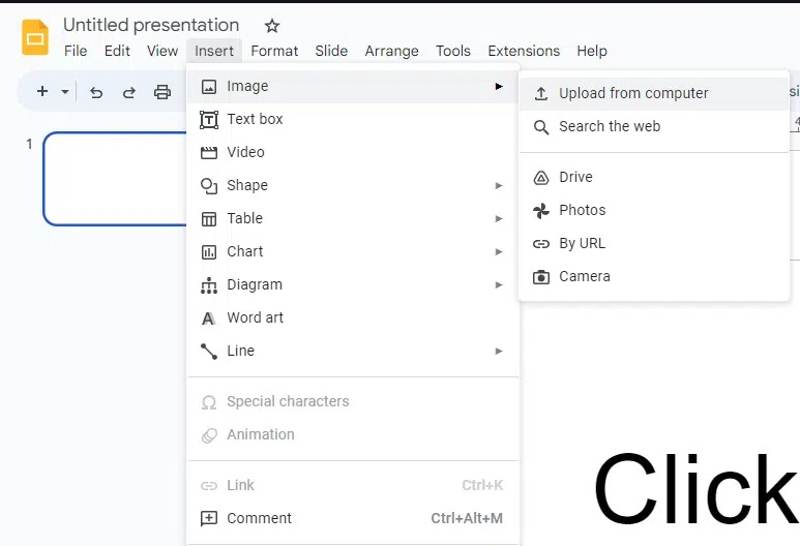
Lépés 3. Menj a betétlap menüben válasszon Kép, és kattintson a gombra Feltöltés a számítógéprőlVagy válasszon más csatornákat a kívánt kép eléréséhez.
Lépés 4. Menjen a Csúszik menüben és válasszon Háttér módosítása.
Lépés 5. Kattintson az Színbeállítások gombot a felugró párbeszédpanelen.

Lépés 6. Ezután válassza a Átlátszó opciót.
Lépés 7. Kattintson az csinált gombra. Most már felhasználhatja a képet a prezentációjában.
4. rész: Hogyan távolítsuk el a hátteret egy képről Windows rendszeren
Hogyan távolítsuk el a hátteret a képről Windows 11 rendszeren
A Microsoft számos változtatást eszközölt a Windows 11-ben. háttér eltávolító eszköz hozzáadva a beépített fotószerkesztőhöz, a Painthez. Segítségével teljesen vagy részben eltávolítható a kép háttere.
Előnyök
1. Háttér eltávolítása a képről egyetlen kattintással.
2. Nem igényel extra szoftvert vagy díjat.
3. Kompatibilis a népszerű képformátumokkal.
4. Távolítsa el a háttér teljes vagy részleges változatát.
Hátrányok
1. Hiányoznak a fejlett funkciók.
2. Nem támogatja a rétegeket.

Lépés 1. Keresd meg a kívánt képet a lemezen, kattints rá jobb gombbal, és nyisd meg a Paint programmal.
Lépés 2. Kattintson az Háttér eltávolítása gombra a felső menüszalag Kép szakaszában.
Tipp: Vagy használja a Kiválasztás eszközzel jelöljön ki egy területet, majd kattintson Háttér eltávolítása a háttér egy részének eltávolításához.
Lépés 3. Menj a filé menüt, és mentse el a képet PNG formátumban.
Hogyan távolítsuk el a hátteret egy képről Windows 10 rendszeren
Ha még nem frissített Windows 11-re, a Windows 10-ben a Fotók alkalmazáson belül eltávolíthatja a kép hátterét. Az alkalmazás tartalmazza a háttér eltávolításának, elmosásának és cseréjének funkcióit.
Előnyök
1. Távolítsa el a hátteret a képekről a Windows 11/10 rendszeren.
2. Töröld ki a kihagyott területeket az ecsettel.
3. Előtelepítve Windows rendszerre.
4. Tartsd meg az eredeti képet.
Hátrányok
1. Windows 10-es vagy újabb operációs rendszert igényel.
2. Nem tudja eltávolítani a háttér egy részét.
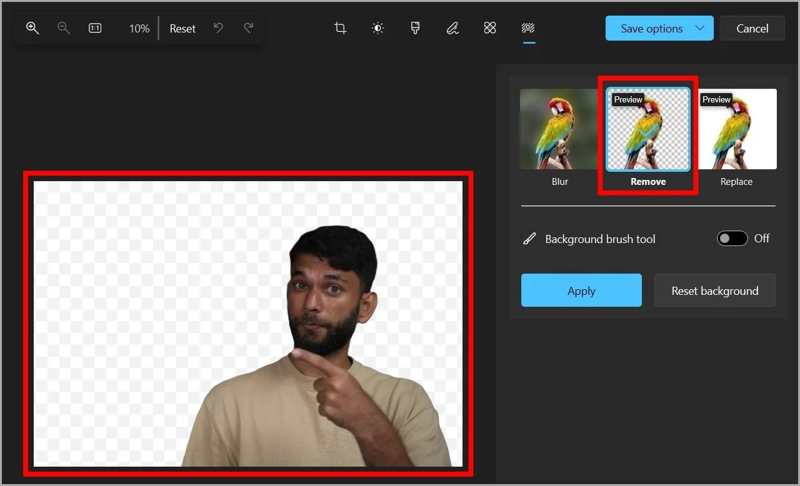
Lépés 1. Kattintson a jobb gombbal a kívánt képre, és nyissa meg a Fotók menüpontban.
Lépés 2. Kattintson az Kép szerkesztése gombot a felső menüsoron.
Lépés 3. Válassza a Háttér eltávolítása szerszám és válogatás eltávolít.
Lépés 4. Nézd meg az eredményt és kattints Jelentkezem ha elégedett vagy.
Lépés 5. Kattintson az Mentse el az opciókat menüt, és válasszon egy lehetőséget.
Jegyzet: Mindenképpen PNG formátumban mentsd el.
5. rész: Hogyan távolítsuk el a háttérszínt egy képről Mac számítógépen
Ha MacBookon szeretnéd eltávolítani a kép hátterét, a Gyors műveletek alkalmazás egy gyors megoldás. Ez a legújabb Mac számítógépek és laptopok összes modelljén előre telepítve van. Még csak meg sem kell nyitnod a képet.
Előnyök
1. Háttér eltávolítása a képről Mac rendszeren.
2. Ingyenes és könnyen használható.
3. Az eredmény automatikus mentése PNG formátumban.
4. Dolgozz sokféle képen.
Hátrányok
1. Nem biztosít semmilyen egyéni beállítást.
2. Nem tudja finomítani a széleket.
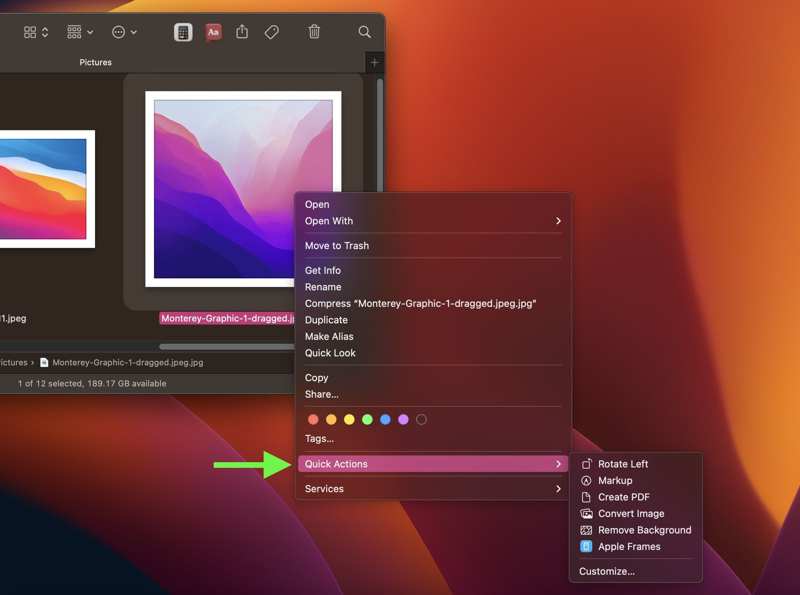
Lépés 1. Kattintson jobb gombbal egy képre a Finder alkalmazásban.
Lépés 2. A pop-art design, négy időzóna kijelzése egyszerre és méretének arányai azok az érvek, amelyek a NeXtime Time Zones-t kiváló választássá teszik. Válassza a Gyors cselekvések és válassz Háttér eltávolítása.
Lépés 3. Ezután az eredményképet ugyanabban a mappában találja.
Jegyzet: Ha nem elégedett az eredménnyel, finomítsa az Előnézet alkalmazással.
6. rész: Hogyan távolítsuk el a hátteret egy képről iPhone-on
Ha iPhone-on a Gyorsműveletek funkcióval szeretnéd eltávolítani a hátteret egy képről, mentened kell a fotót a Fájlok alkalmazásba. Egy másik lehetőség az Apple Parancsikonok alkalmazás. Ráadásul a hátteret a kép megosztása közben is eltávolíthatod.
Hogyan távolítsuk el a hátteret egy képről parancsikonok segítségével
Előnyök
1. Távolítsa el a hátteret a képről az iPhone-on.
2. Mentsd el a képet háttér nélkül PNG formátumban.
3. Ingyenesen használható.
4. Széles képválaszték támogatása.
Hátrányok
1. Le kell töltened a háttér eltávolító parancsikont.
Lépés 1. Nyissa meg a beállítások app.
Lépés 2. Tovább parancsikonok és váltson Megbízhatatlan parancsikonok engedélyezése.
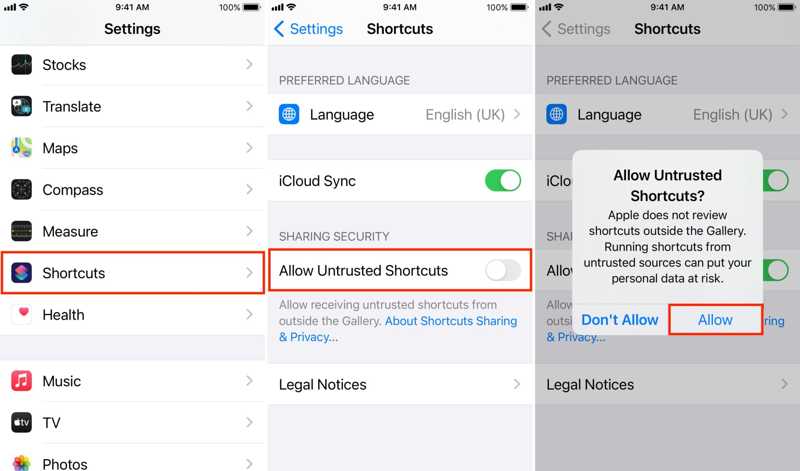
Lépés 3. Töltsd le a Háttér eltávolító parancsikont a RoutineHub-ból.
Lépés 4. Nyisd meg a parancsikont az eszközödön, és kattints a GetShortcut.
Lépés 5. Futtassa a Parancsok alkalmazást az iPhone-ján.
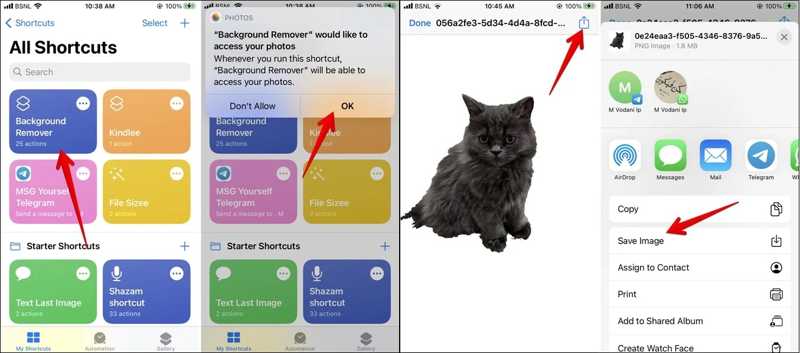
Lépés 6. Érintse meg a Háttér eltávolító parancsikon alatt a Saját hivatkozások Tab.
Lépés 7. Ezután válaszd ki a kívánt fényképet a Filmtekercsben, és a parancsikon azonnal törli a hátteret.
Hogyan távolítsuk el a hátteret egy képről megosztáskor
Előnyök
1. Távolítsa el a hátteret közvetlenül a képről.
2. Oszd meg az eredményt üzenetküldő alkalmazásokkal.
3. Nincs szükség extra alkalmazásokra.
4. Ingyenesen használható.
Hátrányok
1. Az eredmény nem menthető képként.
2. Csak éles kontúrú képek esetén érhető el.
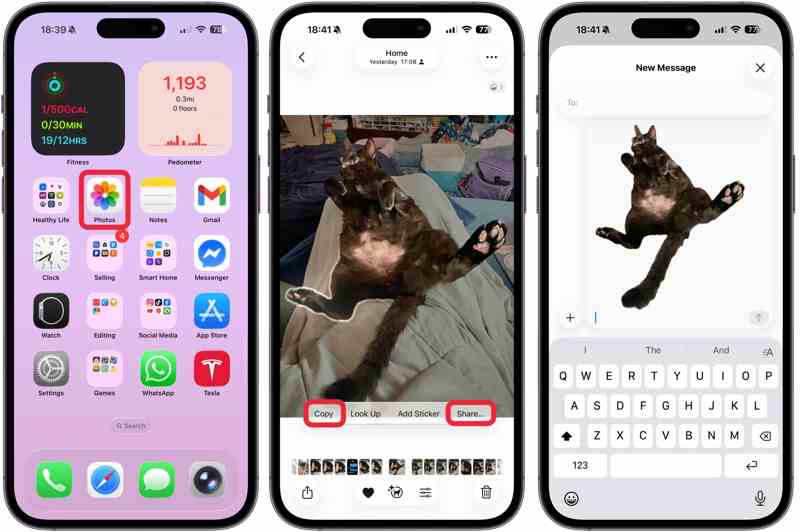
Lépés 1. Futtassa a Fotók alkalmazást.
Lépés 2. Nyissa meg a kívánt képet.
Lépés 3. Tartsa nyomva a témát, majd engedje el. A tárgy körvonala kirajzolódik.
Lépés 4. Érintse másolat or Megosztás és illessze be vagy ossza meg üzenetekben, e-mailekben vagy más csatornákban.
7. rész: Hogyan távolítsuk el a hátteret egy képről Androidon
Sajnos az Android-eszközök nem rendelkeznek beépített háttéreltávolítási funkciókkal. Más szóval, egy harmadik féltől származó alkalmazást, például a PhotoRoom-ot kell használnia a háttér eltávolításához egy képről az Android-telefonján.
Előnyök
1. Egyetlen koppintással távolítsa el a hátteret a képről.
2. Kompatibilis a népszerű képformátumokkal.
3. Mentse el vagy ossza meg az eredményt.
4. Elérhető az Android különböző verzióin.
Hátrányok
1. A kiváló minőségű kimenet frissítést igényel.

Lépés 1. Telepíts egy háttérzaj-eltávolító alkalmazást a Google Play Áruházból.
Lépés 2. Futtassa az alkalmazást, és koppintson a hozzáad gombra a szerkeszteni kívánt kép megnyitásához a Galériából.
Tipp: Ha a rendszer kéri, engedélyezze a Galéria elérését.
Lépés 3. A kép betöltése után az alkalmazás automatikusan eltávolítja a hátteret.
Lépés 4. Ha új hátteret szeretne hozzáadni, koppintson a Háttér gombra. Ha nem, koppintson a Mentés gombra.
Lépés 5. A pop-art design, négy időzóna kijelzése egyszerre és méretének arányai azok az érvek, amelyek a NeXtime Time Zones-t kiváló választássá teszik. Válassza a Mentés a galériába or Megosztás a kép mentéséhez vagy közvetlen megosztásához a közösségi médiában.
Összegzés
Ez az útmutató tíz módszert osztott meg háttér eltávolítása egy képről online, Windows, macOS, iPhone és Android rendszereken. A beépített fotószerkesztő és funkciók egyszerű lehetőséget kínálnak a képek hátterének törlésére az eszközein. Ha további egyéni beállításokat és speciális funkciókat szeretne, próbálja ki a Photoshopot és egyebeket. Az Apeaksoft Free Background Eraser a legjobb választás, ha kényelmetlen szoftvert telepíteni az asztalra vagy a memóriába. Bár ingyenes, a webes alkalmazás integrálja a mesterséges intelligenciát.
Kapcsolódó cikkek
Ez a cikk bemutatja, hogyan távolíthatja el a képek hátterét az Illustratorban néhány kattintással, és néhány alternatívát is kínál ennek eléréséhez.
Könnyedén elmoshatja képei hátterét. Ez az útmutató elmagyarázza, hogyan használhat alkalmazásokat és online eszközöket lágy, professzionális megjelenésű fényképek készítéséhez.
Ez a cikk bemutatja, hogyan szerkesztheti a képek hátterét a Lightroomban néhány kattintással, és néhány alternatívát is kínál ennek eléréséhez.
Ez az útmutató négy módszert mutat be a kép hátterének hatékony eltávolítására vagy átlátszó háttér létrehozására a GIMP-ben kezdőknek.

